从高端,中端和低端开始,英特尔逐渐发布了第十代核心处理器,许多用户购买的笔记本也是第十代处理器。如此多的朋友会问是否可以使用Win7安装英特尔的第十代CPU笔记本电脑。在这里,编辑将与您分享相关知识。还有一种安装Win7的方法。
英特尔10代CPU笔记本能装Win7吗?1。CPU的生成不取决于您是否可以安装Win7。这主要取决于主板芯片。通常,联想配备了Q370或B360主板芯片。这两个芯片可以正常安装。
2。安装Win7的先决条件是必须关闭“安全启动”和“兼容模式”。
3。根据当前的观察结果,可以在BIOS中进行安全启动和关闭的选项,但是没有兼容模式(CSM)选项。此外,联想第十代CPU不支持传统传统靴子。
4。如果我不支持传统靴子,我可以安装win7吗?答案是肯定的,但是由于联想的第十代CPU没有兼容模式(CSM)选项,因此在UEFI模式下安装时可能无法正常安装Win7。
5。即使满足上述条件,另一个关键点是由于英特尔的限制,联想的第十代CPU在安装Win7时将具有0x000000A5蓝屏。如果出现0x0000000a5蓝屏,则绝对无法安装Win7。
在英特尔第十代CPU笔记本电脑上安装Win7的几个步骤:
必须有一个支持新型号的Win7系统:建议下载:安装高端幽灵Win7 64位终极版(集成USB3.0驱动程序+ NVME硬盘驱动器)
1。关闭BIOS中的安全启动。不同的计算机纤维不同。您可以在此网站上搜索或搜索。

2。打开BIOS中的CSM兼容模式,然后将UEFI模式设置为仅遗留或uefilegacy。

2。在BIOS中,硬盘模式是突袭或第一个模式。请将硬盘模式更改为AHCI模式。否则,进入PE后将无法识别硬盘。
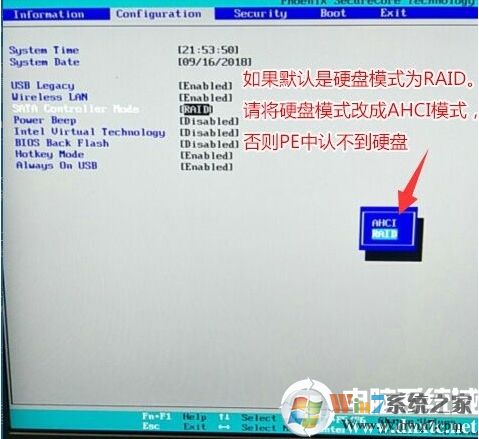 3。启动USB驱动器后,重新启动并按F12或FN+F12呼叫启动管理对话框。默认情况下,由于它是UEFI启动,因此您需要选择从UEFI开头的USB HDD来识别USB驱动器并启动并输入PE,然后按Enter;
3。启动USB驱动器后,重新启动并按F12或FN+F12呼叫启动管理对话框。默认情况下,由于它是UEFI启动,因此您需要选择从UEFI开头的USB HDD来识别USB驱动器并启动并输入PE,然后按Enter;
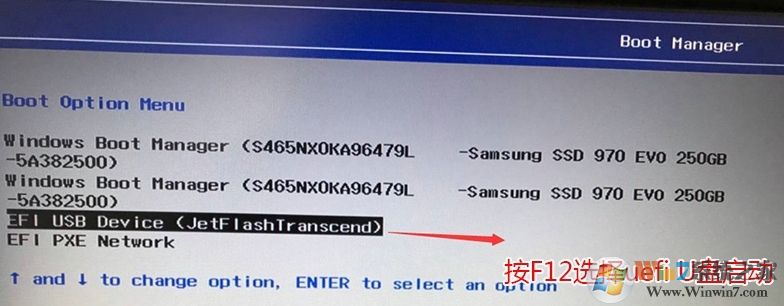
4。对于Win7系统选择,系统需要选择使用USB3.0的版本。否则,键盘和鼠标可能无法识别,也无法使用。
建议下载:安装的高端幽灵Win7 64位终极版(集成USB3.0驱动程序+ NVME硬盘驱动器)